A. Windows Server become NTP Server
1. Open Group Policy Editor (gpedit.msc)
2. Open Time Provider
Computer Configuration > Administrative Templates > System > Windows Time Service > Time Providers.
3. Enable the following policy settings:
4. Configure Windows NTP Client: Enabled (policy settings are described below);
5. Enable Windows NTP Client: Enabled;
6. Enable Windows NTP Server: Enabled.
7. Run command & restart Windows TIme
gpupdate /force
w32tm /resync
w32tm /monitor
w32tm /query /status
w32tm /query /peers
B. Windows Server become NTP Client
1. Open Group Policy Editor (gpedit.msc)
2. Open Time Provider
Computer Configuration > Administrative Templates > System > Windows Time Service > Time Providers.
3. Enable the following policy settings:
4. Configure Windows NTP Client: Enabled (policy settings are described below);
5. Enable Windows NTP Client: Enabled;
6. Run command & restart Windows TIme
gpupdate /force
w32tm /resync
w32tm /monitor
w32tm /query /status
w32tm /query /peers





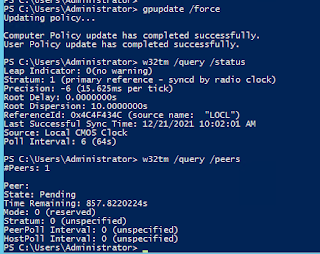








No comments:
Post a Comment